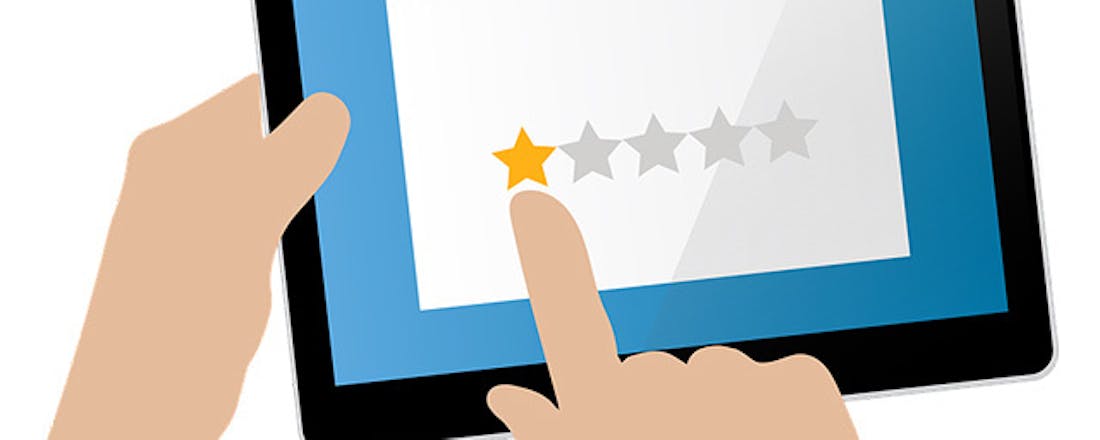Nep reviews herkennen doe je met deze tips
Wat fake news of nepnieuws precies is, weet ondertussen iedereen wel, maar de laatste jaren schieten ook nep reviews (fake reviews) op als woekerend onkruid. Ongetwijfeld raadpleeg je ook online beoordelingen als je een hotel boekt of een product bestelt. De kans is groot dat je weleens door zo’n review om de tuin bent geleid. Nep reviews herkennen doe je zo.
Bijna elke commerciële site publiceert feedback van klanten in de vorm van sterwaarderingen of recensies. Hun ervaringen dragen er immers aan bij of je besluit tot aankoop over te gaan. Uit onderzoek van de Autoriteit Consument & Markt blijkt dat driekwart van de consumenten bij het kiezen van producten rekening houdt met de gebruikersreviews. Dat geldt vooral voor de aankoop van elektronica, overnachtingen, restaurants en pakketreizen. Maar liefst 84 procent van de webklanten vertrouwt de online beoordelingen net zozeer als de mening van hun vrienden.
Dat is een onthutsende vaststelling. De aanbevelingen van een vreemde hebben dus bijna dezelfde waarde als die van iemand die je kent en vertrouwt. Helaas is de betrouwbaarheid van deze recensies niet altijd even groot. Neprecensies plaatsen blijkt belachelijk eenvoudig en hoewel de grote webshops maatregelen nemen om hun geloofwaardigheid te behouden, blijft het moeilijk om effectief te controleren welke beoordeling echt en welke vals is. Er bestaan zelfs bureaus gespecialiseerd in het creëren van valse gebruikersaccounts om reviews te plaatsen.
Recensies betekenen exposure
Online recensies zijn vandaag de dag de ultieme vorm van adverteren. Slechte beoordelingen kunnen een bedrijf volledig kapot maken, vooral als het gaat om een kleine of jonge onderneming. Het is meermaals voorgekomen dat een bedrijf een behoorlijk deel van zijn inkomsten de mist zag ingaan door slechts één in vitriool gedrenkte beoordeling. Bovendien zijn niet alle negatieve beoordelingen legitiem. Kritiek kan verzonnen zijn door een concurrent die de reputatie van een andere shop wil bezoedelen.
Producten met uitstekende recensies krijgen daarentegen veel gratis exposure. Websites als Amazon en Yelp plaatsen producten met goede recensies bovenaan in de zoekresultaten, en pagina’s met slechte recensies worden door een website-algoritme juist voor klanten verborgen gehouden.
Het succes van producten blijkt bovendien af te hangen van de eerste beoordelingen. Algoritmen die producten hoog in de zoekresultaten duwen, letten extra op nieuwkomers die goed scoren. Hierdoor neemt de kans op succes voor deze producten toe. Het omgekeerde is ook waar. Wanneer de eerste recensies slecht zijn, zal het product snel in de vergetelheid raken en flopt de lancering.
De kracht van de eerste beoordelingen werkt als een sneeuwbaleffect. Wanneer je bijvoorbeeld in eigen beheer een zelfgeschreven boek publiceert bij Kindle Direct Publishing van Amazon en de reacties blijven uit of zijn matig, dan verdwijnt je meesterwerk in het moeras van impopulaire zelfgepubliceerde werken. Bewerk de cover, publiceer het opnieuw en koop 30 lovende neprecensies, dan is de kans veel groter dat het een succes wordt.
Verdachte praktijken
Meer dan 10 procent van de reviews is niet echt. Daarmee bedoelen we dat de beoordeling niet is geplaatst door een echte klant. Neprecensies worden geschreven door mensen van vlees en bloed. Websites die recensies genereren via artificiële intelligentie vallen snel door de mand. Ook als een restaurant in Vlissingen vijftien reviews afkomstig van een Australisch ip-adres publiceert, kun je ervan uitgaan dat er wat loos is.
Er zijn daarnaast voldoende bedrijven die geld verdienen aan het verzamelen van reviews. In principe is daar niets mis mee als het gaat om reviews die gebaseerd zijn op echte ervaringen. Wanneer zij echter freelancers ronselen om zo veel mogelijk recensies te schrijven, dan balanceren ze op de rand van het wettelijke en het toelaatbare. Wie bereid is wat te schnabbelen, kan zich inschrijven voor dit (slecht betaalde) freelancewerk.
©PXimport
Een aantal reviewsites geeft aan dat ze alle reviews controleren. Vaak betekent dit dat ze een systeem gebruiken dat hen waarschuwt wanneer meerdere beoordelingen vanaf één ip-adres binnenkomen. Zelf herken je verdachte reviews aan een aantal kenmerken. Meestal is de registratiedatum van de valse gebruiker erg recent. Vaak zijn valse reviews te vaag of juist te specifiek. Hierdoor lijkt het onwaarschijnlijk dat deze persoon ervaring heeft met het betreffende product.
Soms valt op dat tientallen reviews op hetzelfde tijdstip werden verstuurd. Verdacht is ook als de schrijver enkele keren de volledige naam van het product gebruikt. Een echte klant zal bijvoorbeeld nooit drie keer ‘Apple iPhone 8 64 GB Space Gray’ schrijven. Dat wijst dus op een onhandige poging om zoekwoorden te gebruiken voor SEO-doeleinden.
Recensies die het product op overdreven wijze de lucht in prijzen zijn sowieso verdacht. Is er echt iemand die laaiend enthousiast is over rubber handschoenen? Wantrouw een positieve recensie waarin tegelijk een negatieve uitlating staat over de concurrentie. Ook verdacht zijn veel vijfsterrenbeoordelingen met een onnozel korte inhoud. Wie echt zo blij is dat hij vijf sterren uitdeelt, zal lyrisch zijn over het product en meestal enkele leuke details opsommen. Kom je dezelfde jubelreview op meerdere plaatsen tegen, dan zit er mogelijk een fabrikant achter. Scroll ook regelmatig naar beneden, want negatieve reviews staan vaak lager op de pagina.
Scanners
Er zijn ook enkele online tools die in staat zijn fake reviews te ontmaskeren. FakeSpot is zo’n analysetool die zich vooral richt op Amazon en eBay. Je plakt de link van een product eenvoudigweg in de zoekmachine van de site. De technologie analyseert de beoordelingen om herhaalde woorden, datums en aankooppatronen te herkennen die op vermoedelijke neprecensies wijzen.
ReviewMeta doet hetzelfde en produceert een lijst met ‘Pass’ en ‘Warn’ om kopers te helpen bij het maken van hun beslissingen. The Review Index maakt een samenvatting van het aantal beoordelingen en geeft aan of er terugkerende patronen zijn die mogelijk op valse beoordelingen duiden.
©PXimport
Google en het goede nieuws
De meeste webwinkels vragen hun klanten reviews te schrijven, maar zelfs daar ligt de manipulatie voortdurend op de loer. Bol.com ontvangt zo’n 85.000 reviews per maand. Hoe groter het aantal reviews, hoe kleiner de invloed van nepbeoordelingen. Bedrijven als Bol.com vragen bij het uitschrijven van de review immers systematisch naar de plus- en minpunten.
Reviews zijn belangrijker geworden sinds Google bij de zoekresultaten sterrenwaarderingen toont die aan de hand van verschillende reviewsystemen zijn verzameld. Niet alleen kun je rechtstreeks via Google sterwaarderingen toekennen, maar ook via andere kanalen zoals Facebook. Belangrijk is dat je voor ogen houdt dat 90 procent van de reviews wel van echte klanten komt, die dus waardevol zijn voor het bedrijf en de klant. Maar laten we wel op onze hoede blijven!
Tekst: Dirk Schoofs